1、打开word文档,在封面页面,输入文字后,页面的下划线是没有对齐的,选择封面的文字和下划线,再点击工具栏的【插入】,再点击“表格
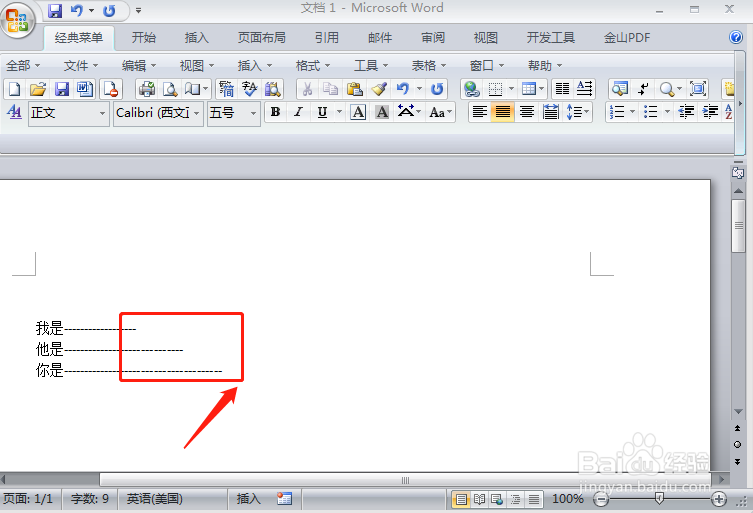
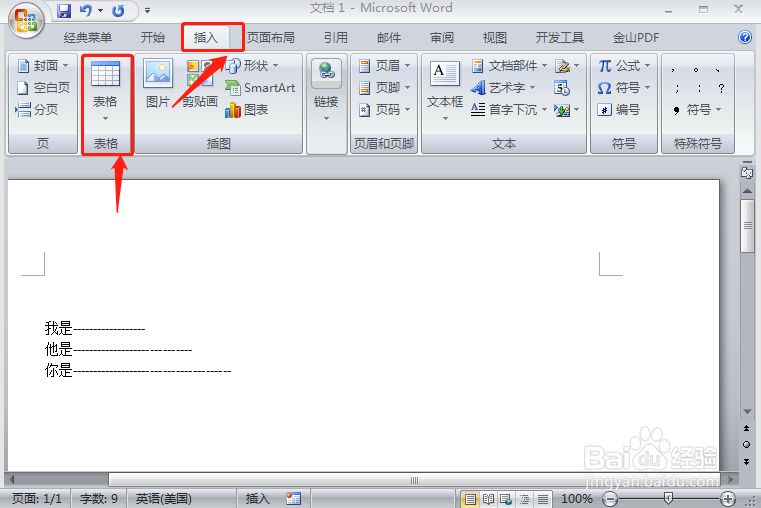
2、出现下拉选项,点击【文本转换成表格】,出现窗口,列数点击【2】,自动调整下方点击【根据内容调整表格】,再点击“确定”。



3、再点击上面的“居中”,完成后,如图所示。选择表格第一列,鼠标右击,出现窗口,点击【边框和底纹】。


4、出现边框和底纹窗口, 在边框的设置下方,点击“无”,再点击【确定】。完成后,第一列就没有显示边框了, 然后选择第二列,鼠标右击。出现窗口,点击【边框和底纹】。出现边框和底纹窗口, 在边框的预览下方,选择要留下的边框,比如“中间线”和“下边线”,再点击【确定】就可以了。

